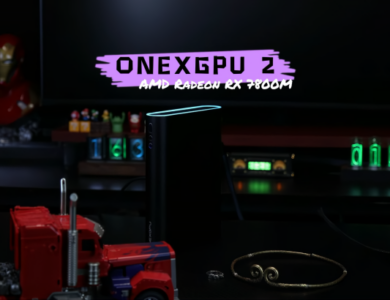نحوه تغییر تنظیمات توصیه برنامه در حالت Windows 11 S
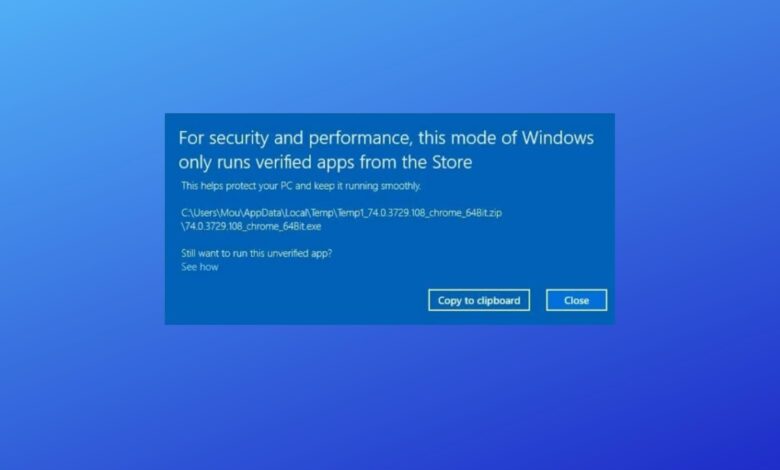
نحوه تغییر تنظیمات توصیه برنامه در حالت Windows 11 S
خوانندگان به پشتیبانی از گزارش ویندوز کمک می کنند. در صورت خرید از طریق پیوندهای ما ممکن است کمیسیون دریافت کنیم.
صفحه افشای ما را بخوانید تا دریابید که چگونه میتوانید به گزارش Windows کمک کنید تا تیم تحریریه را حفظ کند بخوانید بیشتر
تا زمانی که تنظیمات توصیه برنامه را در حالت Windows 11 S تغییر ندهید، نمیتوانید از هیچ برنامهای استفاده کنید خارج از فروشگاه مایکروسافت.
در عوض، با خطایی مواجه میشوید که میخواند برای امنیت و عملکرد، این حالت ویندوز فقط برنامههای تأیید شده از فروشگاه را اجرا میکند. این چیزی است که برای خلاص شدن از شر آن باید بدانید:
نحوه تغییر تنظیمات توصیه برنامه در ویندوز 11 حالت S
تنها راه برای تغییر تنظیمات توصیه برنامه تغییر از حالت S به Windows 11 Pro/ Windows 11 Home و اجازه دادن به Windows برای دریافت برنامهها از هرجایی است.

توجه
برای خاموش کردن حالت Windows 11 S این مراحل را دنبال کنید:
- برای باز کردن تنظیمات
- به سیستم> فعالسازی بروید.
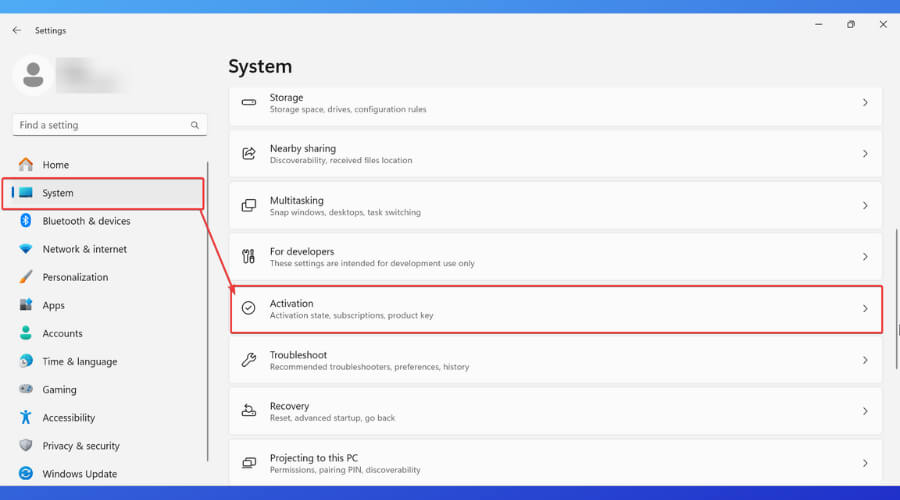 < /li>
< /li>
- روی فلش رو به پایین در کنار S Mode کلیک کنید، سپس روی باز کردن فروشگاه کلیک کنید.
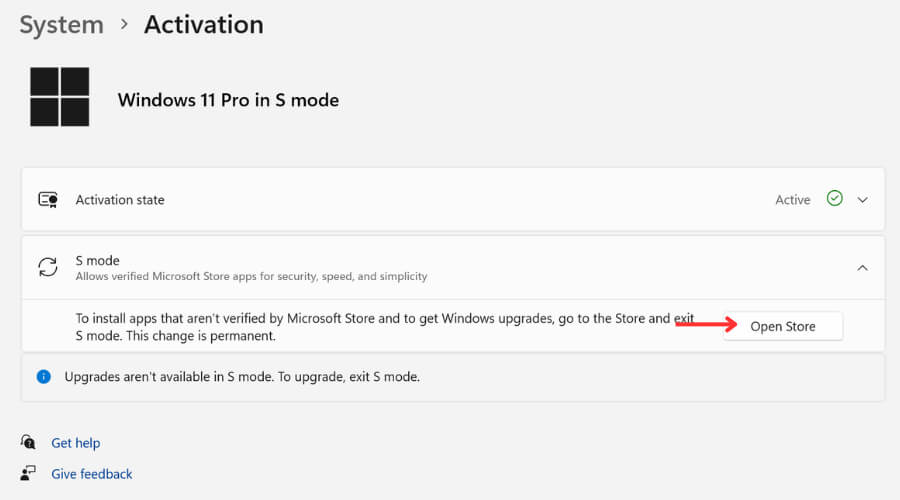 < /li>
< /li>
- صفحه ای از فروشگاه مایکروسافت دریافت خواهید کرد که در آن توضیح می دهد این تغییر چه چیزی را شامل می شود و اینکه قابل برگشت نیست. برای ادامهدکمه دریافت را بزنید.
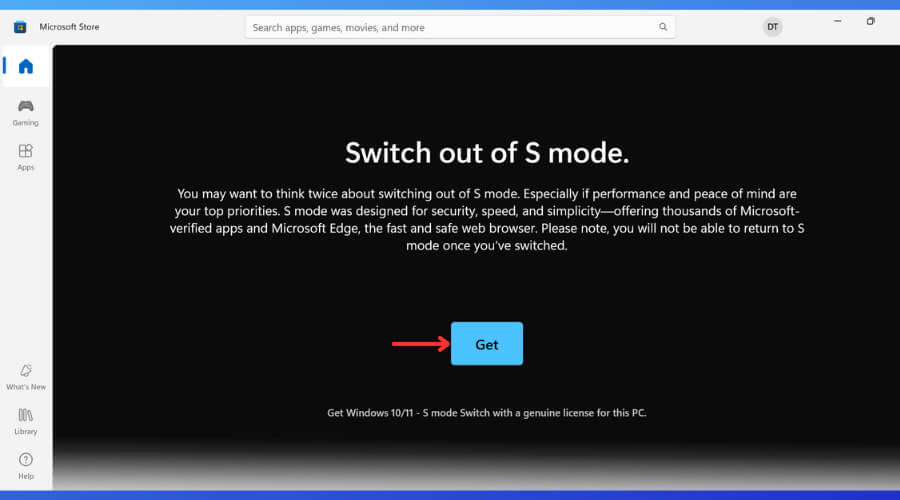
- وقتی فرآیند تکمیل شد، پنجره تأییدی خواهید داشت.
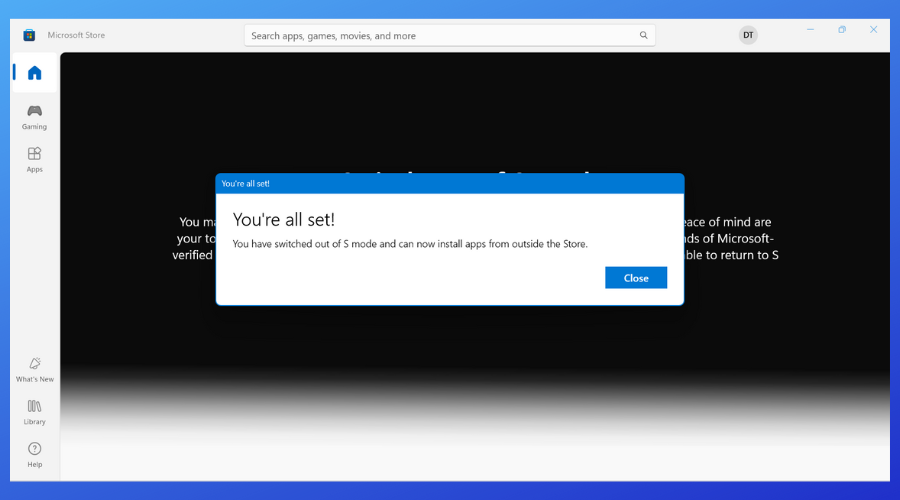
- به تنظیمات برگردید.
- برنامه ها> تنظیمات پیشرفته برنامه را انتخاب کنید.
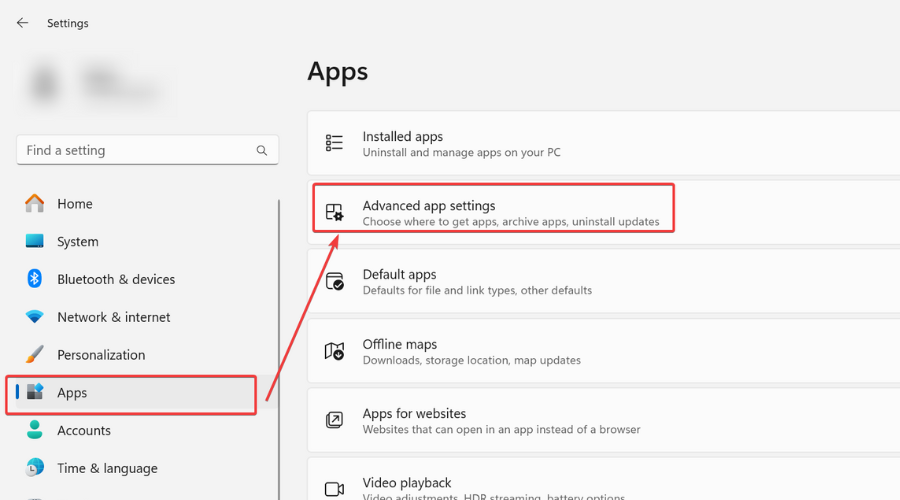
- مطمئن شوید که انتخاب کنید کجا برنامهها را دریافت کنید روی هرجا تنظیم شده است.
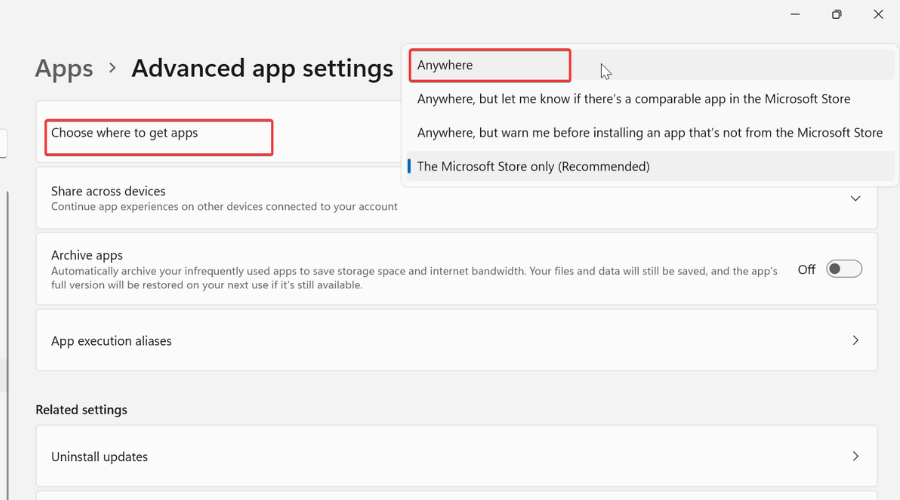
کلید Windows + I را تایپ کنید.
اکنون میتوانید هر برنامهای را بدون توجه به منبع آن نصب و استفاده کنید.
فرض کنید میخواهید امنیت بالای سیستم خود را حفظ کنید، مطمئن شوید که همیشه از یک آنتی ویروس های قابل اعتماد.
هر گونه مشکل احتمالی در برنامههای مشکلساز را قبل از اینکه فرصتی برای آسیب رساندن پیدا کنند، شناسایی میکند.
آیا حالت S را می توان در ویندوز 11 دوباره روشن کرد؟
هنگامی که حالت Windows 11 S را غیرفعال میکنید، هیچ گزینهای برای فعال کردن مجدد آن از تنظیمات نخواهید داشت – درست همانطور که مایکروسافت به شما هشدار میدهد زمانی که میخواهید تغییر را اعمال کنید.
تنها راه برای بازگشت به استفاده از آن، ایجاد یک نسخه پشتیبان از تصویر سیستم قبل از خاموش کردن و بازیابی آن است.
خط پایین
تغییر تنظیمات توصیه برنامه Windows در حالت Windows S تنها در صورتی امکان پذیر است که به نسخه معمولی ویندوز بروید.
انجام این کار با برنامه هایی که دانلود می کنید آزادی بیشتری به شما می دهد. برای حفظ ایمنی سیستم خود، فقط از منابع معتبر دانلود کنید و همیشه محافظت آنتی ویروس بلادرنگ خود را روشن نگه دارید.